기계 번역으로 제공되는 번역입니다. 제공된 번역과 원본 영어의 내용이 상충하는 경우에는 영어 버전이 우선합니다.
1단계: 음성 고객 응대 처리
-
Amazon Connect 탐색 메뉴에서 대시보드를 선택합니다.
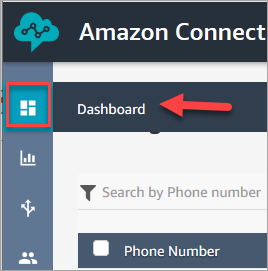
-
대시보드 페이지에서 Test chat(채팅 테스트)를 선택합니다.

-
채팅 테스트 페이지에서 연락 제어판 활성화를 선택합니다.
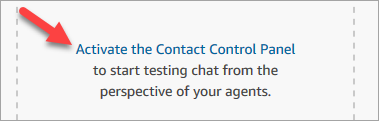
-
브라우저에서 마이크 액세스 권한을 부여하라는 메시지가 표시되면 허용을 선택합니다.
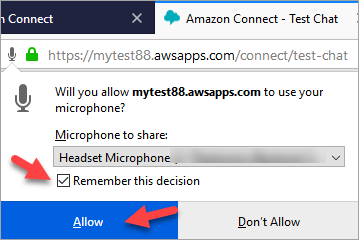
-
브라우저에서 알림을 허용하라는 메시지가 표시되면 허용을 선택합니다.
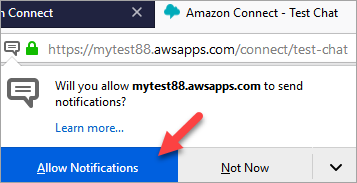
-
테스트 CCP에서 상태를 사용 가능으로 설정합니다.
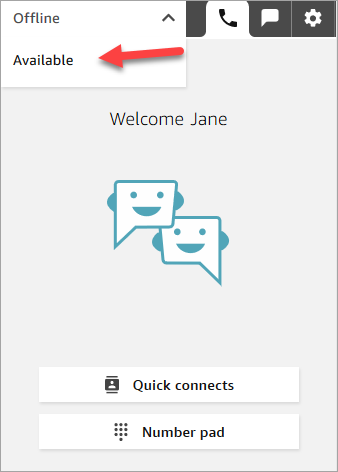
-
휴대폰을 사용하여 앞에서 신청한 전화 번호로 전화를 겁니다. 번호를 적어두지 않은 경우 채널, 전화번호로 이동하여 번호를 찾을 수 있습니다.
-
통화가 Amazon Connect에 연결되면 “에이전트 대기열에 배치하려면 1을 누르고...”라는 메시지가 들립니다. 이는 Amazon Connect가 기본적으로 실행하는 인바운드 흐름 샘플입니다. 자습서의 뒷부분에서 변경할 것입니다.
-
샘플 인바운드 흐름에서 다양한 옵션을 사용해 볼 수 있습니다. 에이전트와 연결하려면 1, 1, 1을 누릅니다.
-
CCP에서 호출 수락을 선택합니다.
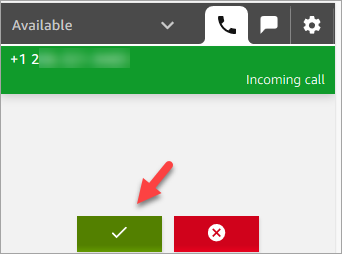
-
에이전트가 고객과 연결될 때 CCP가 어떻게 나타나는지 확인할 수 있습니다.
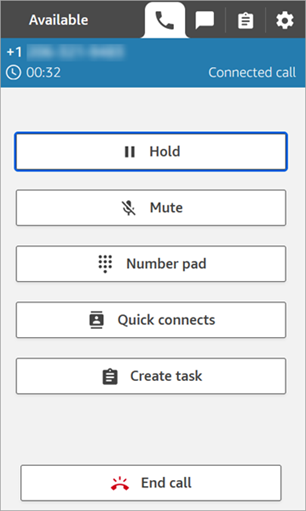
-
호출 종료를 선택합니다.
이제 고객 응대가 고객 응대 후 작업(ACW) 상태가 됩니다. 이때 에이전트는 연락처에 대한 몇 가지 메모를 입력할 수 있습니다.

-
연락 종료를 선택합니다. 이렇게 하면 에이전트가 다른 수신 연락을 받을 수 있습니다.
잘 하셨습니다. 첫 번째 음성 고객 응대를 처리했습니다.
작은 정보
관리자는 페이지 상단의 전화 아이콘을 선택하여 Amazon Connect 콘솔의 어느 곳에서나 CCP를 시작할 수 있습니다.
다음 단계
채팅 고객 응대를 처리하는 방법을 알아보려면 2단계: CCP를 사용하여 채팅 연락 처리로 이동합니다.